디지털 인증서를 가져오기 위해 VPN 클라이언트 3.x 구성
소개
이 문서에서는 디지털 인증서를 가져오기 위해 Cisco VPN Client 3.x를 구성하는 방법을 보여 줍니다.
사전 요구 사항
요구 사항
이 문서에 대한 특정 요건이 없습니다.
사용되는 구성 요소
이 문서의 정보는 Cisco VPN Client 3.x를 실행하는 PC를 기반으로 합니다.
이 문서의 정보는 특정 랩 환경의 디바이스를 토대로 작성되었습니다. 이 문서에 사용된 모든 디바이스는 초기화된(기본) 컨피그레이션으로 시작되었습니다. 현재 네트워크가 작동 중인 경우, 모든 명령어의 잠재적인 영향을 미리 숙지하시기 바랍니다.
표기 규칙
문서 규칙에 대한 자세한 내용은 Cisco 기술 팁 표기 규칙을 참고하십시오.
VPN 클라이언트 구성
VPN 클라이언트를 구성하려면 다음 단계를 완료합니다.
-
Start(시작) > Programs(프로그램) > Cisco Systems Inc. VPN client(Cisco Systems Inc. VPN 클라이언트) > Certificate Manager(인증서 관리자)를 선택하여 VPN 클라이언트 인증서 관리자를 시작합니다.
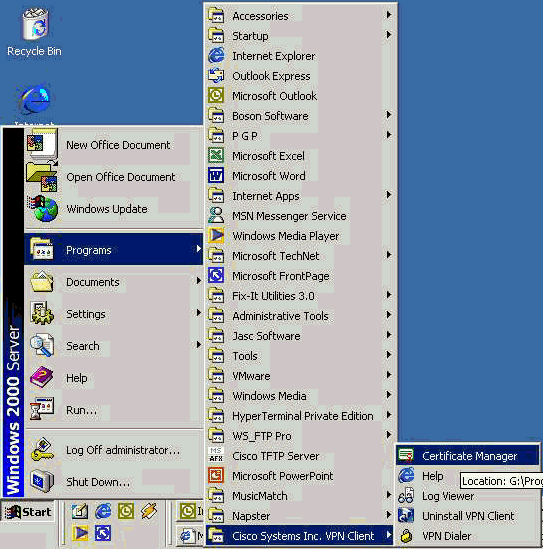
-
Personal Certificates(개인 인증서) 탭을 선택하고 New(새로 만들기)를 클릭합니다.
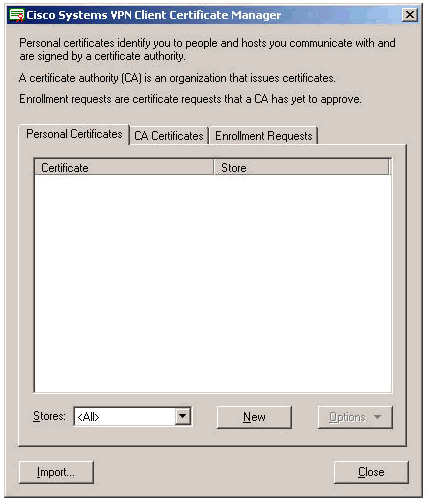
참고: VPN 연결을 위해 사용자를 인증하는 시스템 인증서는 IPsec에서 수행할 수 없습니다.
-
VPN 클라이언트에서 비밀번호를 입력하라는 메시지를 표시할 때 인증서를 보호할 비밀번호를 지정합니다. 인증서의 개인 키에 액세스해야 하는 작업을 계속하려면 지정된 암호가 필요합니다.
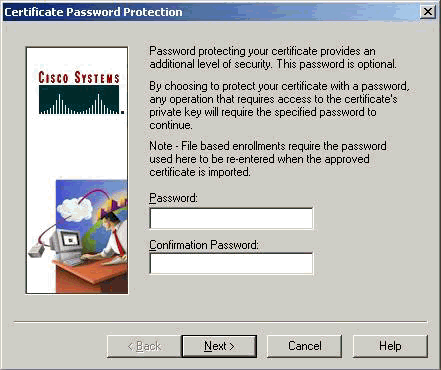
-
Enrollment 페이지에서 PKCS #10 형식을 사용하여 인증서를 요청하려면 File을 선택합니다. 그런 다음 Next(다음)를 클릭합니다.
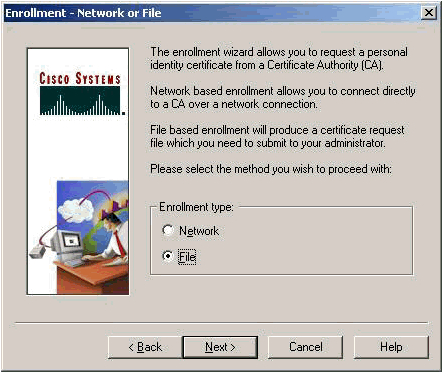
-
Browse(찾아보기)를 클릭하고 인증서 요청 파일의 파일 이름을 지정합니다. 파일 유형에서 PEM Encoded Request File (*.req)을 선택하고 Save(저장)를 클릭합니다.
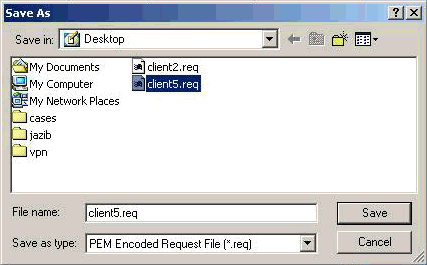
-
VPN Client Enrollment 페이지에서 Next를 클릭합니다.
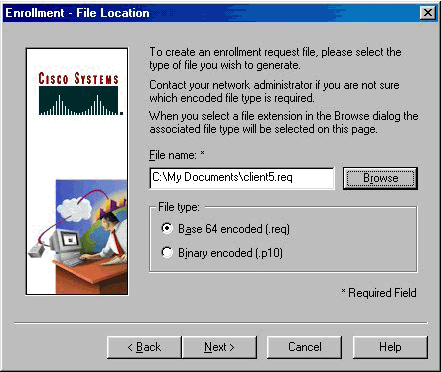
-
등록 양식의 필드를 입력합니다.
다음 예에서는 필드를 보여 줍니다.
-
일반 이름 = 사용자1
-
부서 = IPSECCERT(VPN 3000 Concentrator의 OU(조직 구성 단위) 및 그룹 이름과 일치해야 합니다.)
-
회사 = Cisco Systems
-
주 = 노스캐롤라이나
-
국가 = 미국
-
이메일 = User1@email.com
-
IP 주소 = (선택 사항; 인증서 요청에서 IP 주소를 지정하는 데 사용됨 )
-
도메인 = cisco.com
완료되면 Next(다음)를 클릭합니다.
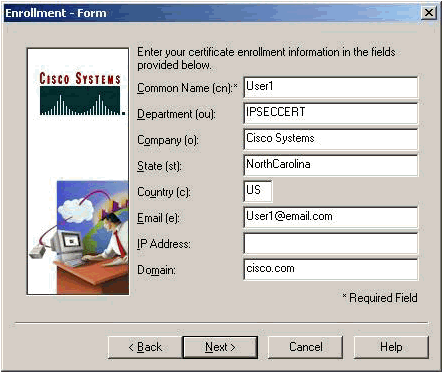
-
-
Finish를 클릭하여 등록을 계속 진행합니다.
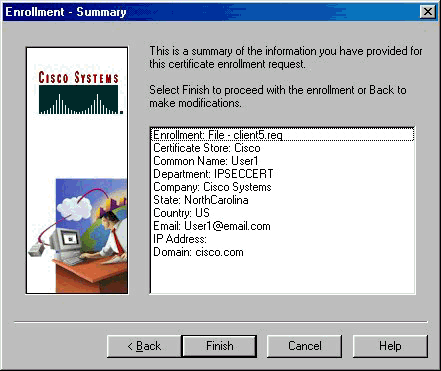
-
Enrollment Requests(등록 요청) 탭을 선택하여 VPN 클라이언트 인증서 관리자에서 요청을 확인합니다.
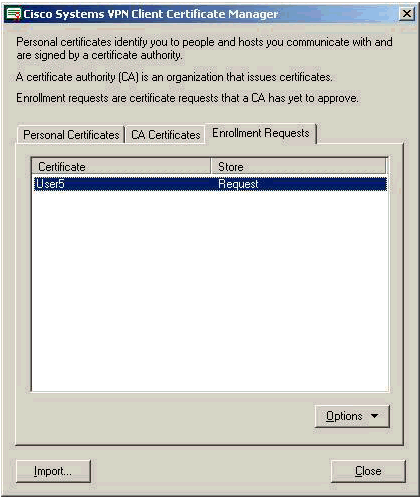
-
요청을 제출하려면 CA(Certification Authority) 서버 및 VPN 클라이언트 인터페이스를 동시에 실행합니다.
-
Request a certificate(인증서 요청)를 선택하고 CA 서버에서 Next(다음)를 클릭합니다.
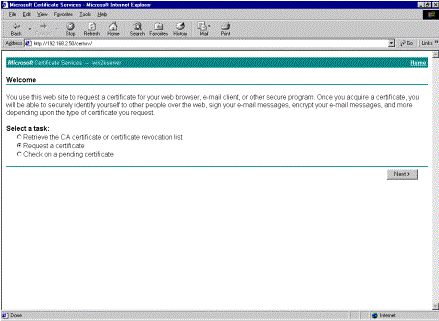
-
요청 유형에 대해 고급 요청을 선택하고 다음을 클릭합니다.
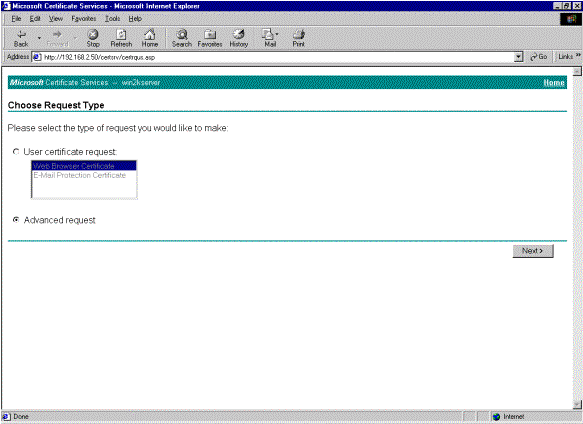
-
Submit a certificate request using a base64 encoded PKCS #10 file or a renewal request using a base64 encoded PKCS #7 file(base64 인코딩 PKCS 파일을 사용하는 갱신 요청을 Advanced Certificate Requests(고급 인증서 요청)에서 선택한 다음 Next(다음)를 클릭합니다.
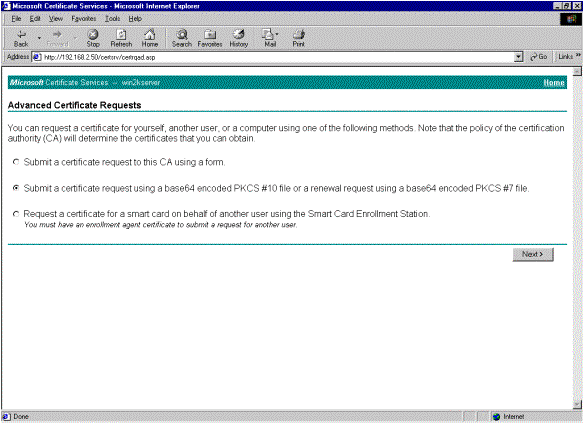
-
VPN Client 요청 파일을 강조 표시하고 Saved Request(저장된 요청)에서 CA 서버에 붙여넣습니다. 그런 다음 Submit(제출)을 클릭합니다.
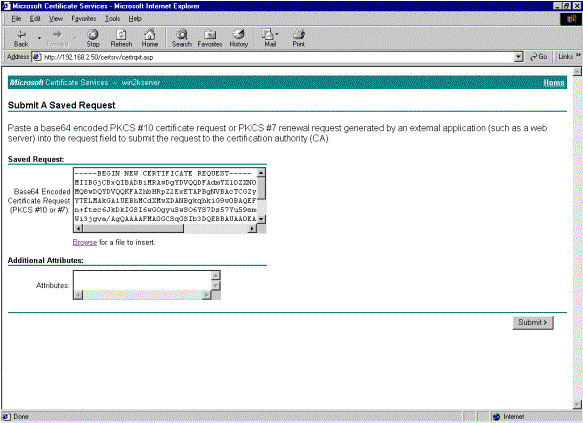
-
CA 서버에서 VPN 클라이언트 요청에 대한 ID 인증서를 발급합니다.
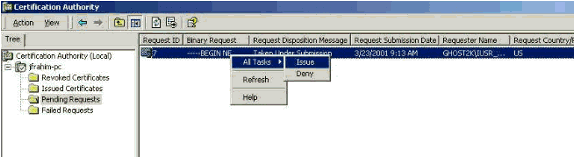
-
VPN 클라이언트에 루트 및 ID 인증서를 다운로드합니다. CA 서버에서 Check on a pending certificate(보류 중인 인증서 확인)를 선택하고 Next(다음)를 클릭합니다.
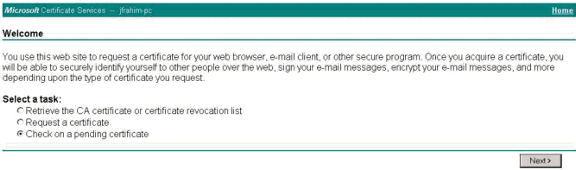
-
Base 64 encoded를 선택합니다. 그런 다음 CA 서버에서 Download CA certificate(CA 인증서 다운로드)를 클릭합니다.
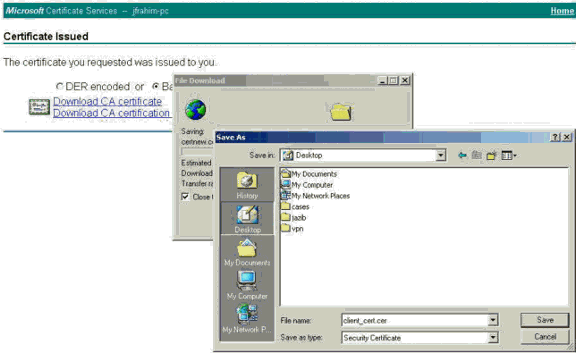
-
Retrieve the CA Certificate or Certificate Revocation List 페이지에서 다운로드할 파일을 선택하여 CA 서버에서 루트 인증서를 가져옵니다. 그런 다음 Next(다음)를 클릭합니다.
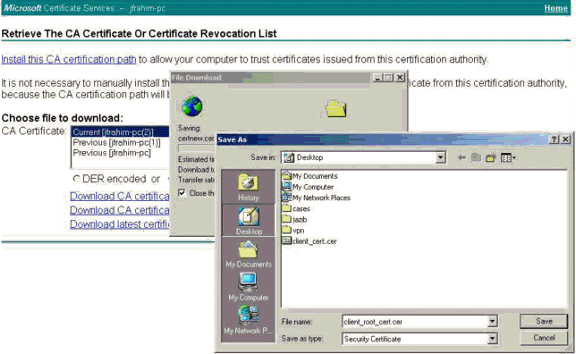
-
Certificate Manager > CA Certificate > VPN Client에서 Import를 선택한 다음 루트 CA 파일을 선택하여 루트 및 ID 인증서를 설치합니다.
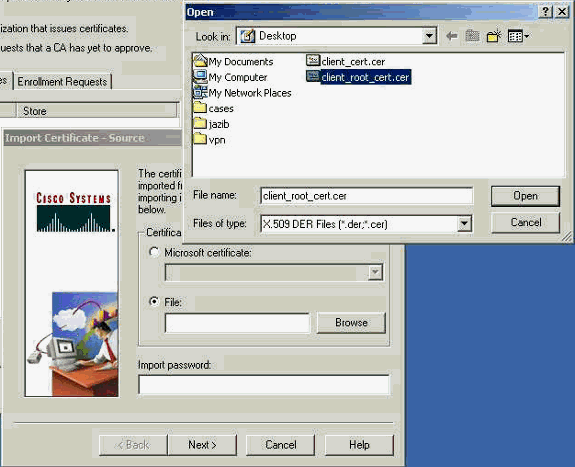
-
Certificate Manager > Personal Certificates > Import를 선택하고 ID 인증서 파일을 선택합니다.
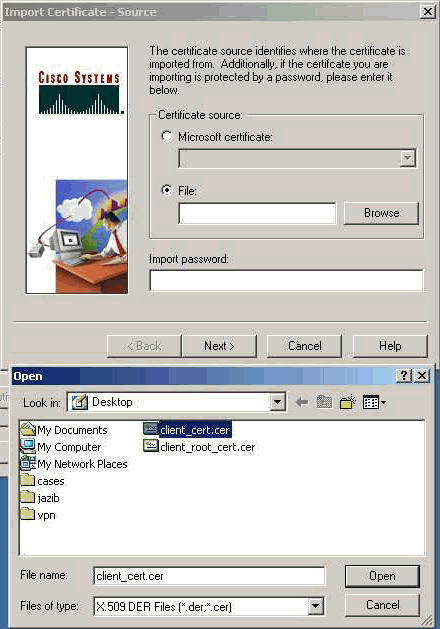
-
Personal Certificates(개인 인증서) 탭 아래에 ID 인증서가 표시되는지 확인합니다.
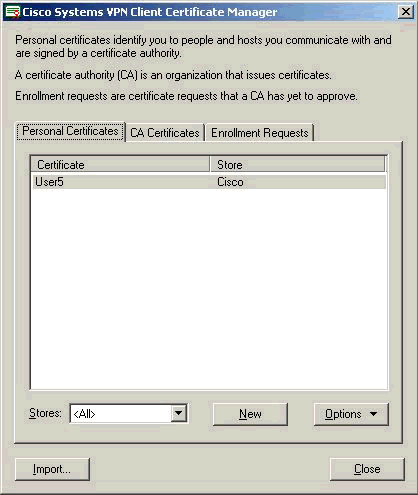
-
루트 인증서가 CA Certificates(CA 인증서) 탭 아래에 나타나야 합니다.
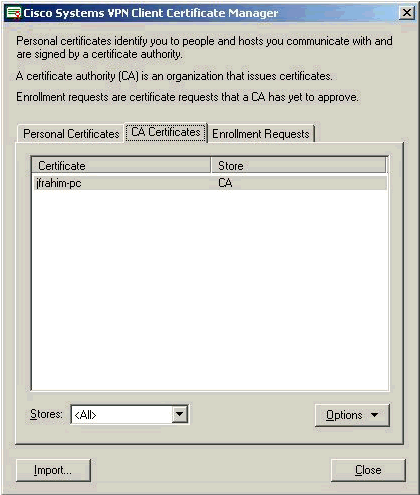
다음을 확인합니다.
현재 이 구성에 대해 사용 가능한 확인 절차가 없습니다.
문제 해결
Microsoft CA Server에 등록하려고 하면 이 오류 메시지가 생성될 수 있습니다.
Initiating online request Generating key pair Generating self-signed Certificate Initiating online request Received a response from the CA Your certificate request was denied
이 오류 메시지가 표시되면 자세한 내용은 Microsoft CA 로그를 참조하거나 이러한 리소스를 참조하십시오.
관련 정보
개정 이력
| 개정 | 게시 날짜 | 의견 |
|---|---|---|
1.0 |
19-Jan-2006 |
최초 릴리스 |
 피드백
피드백